word应用过程中经常需要对内容进行分页,这里和大家分享一下在word中如何快速分页
这里有省份的名单,现在需要在每页纸上显示一个省份的名字,也就是一个省份的占据一张纸
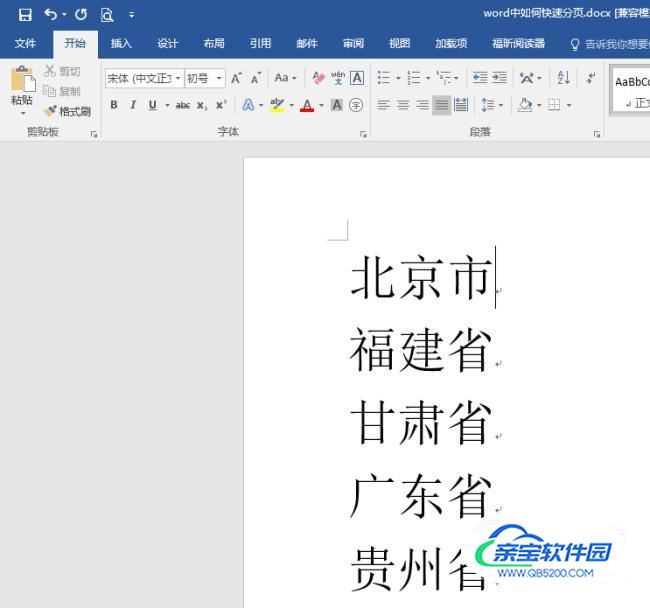
按键盘enter键是最先想到的,一直按enter键换行直至后面的内容跳转到另一页

按了很多次回车以后每个省份都各自占据着一页纸,这样做虽然可行但是太麻烦,得不停的按着回车来调整,可以用其它的方法
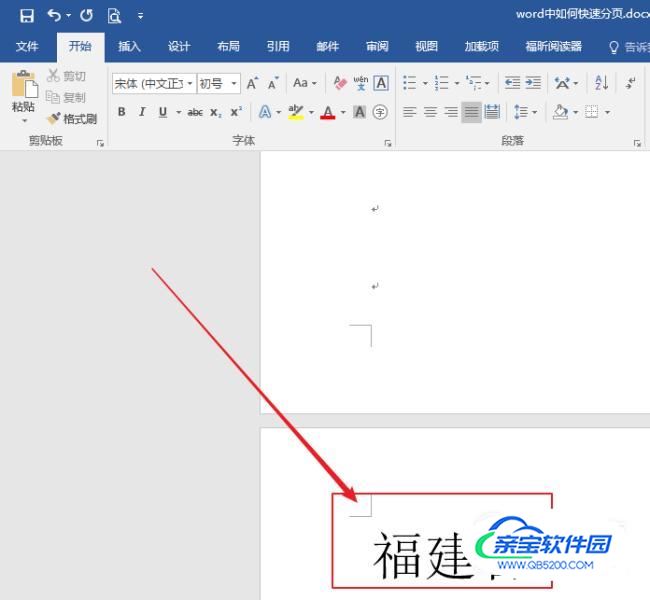
将光标定位到福建省名称前,定位以后按键盘ctrl+enter键

按了组合键以后福建省及后面的内容就跳转到了下一页,想比较于之前的方法这样可以少按很多次键盘,效率明显提高。这里只有少数几个省份,如果需要操作的数据很多则一样要多次按组合键才行,有没有更快速些的方法呢?

先选中所有的省份名称
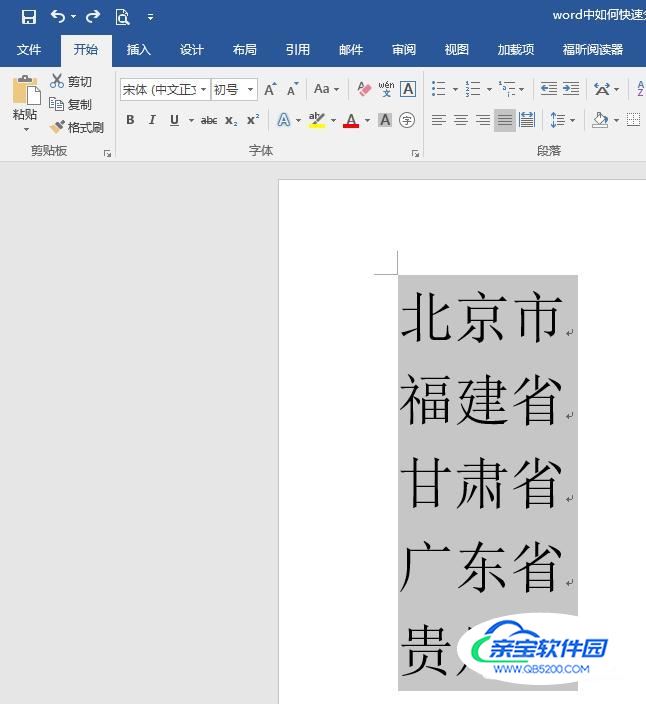
选中以后找到word布局选项卡中的段落,在右下角有一个小图标,点击进入段落设置
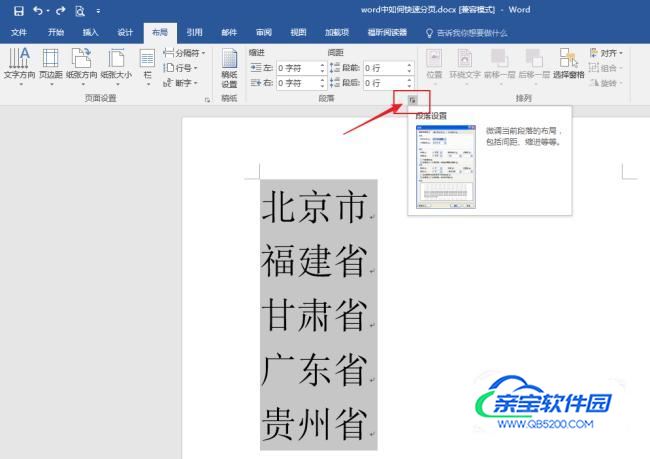
在段落设置对话框中选择“换行和分页”选项卡
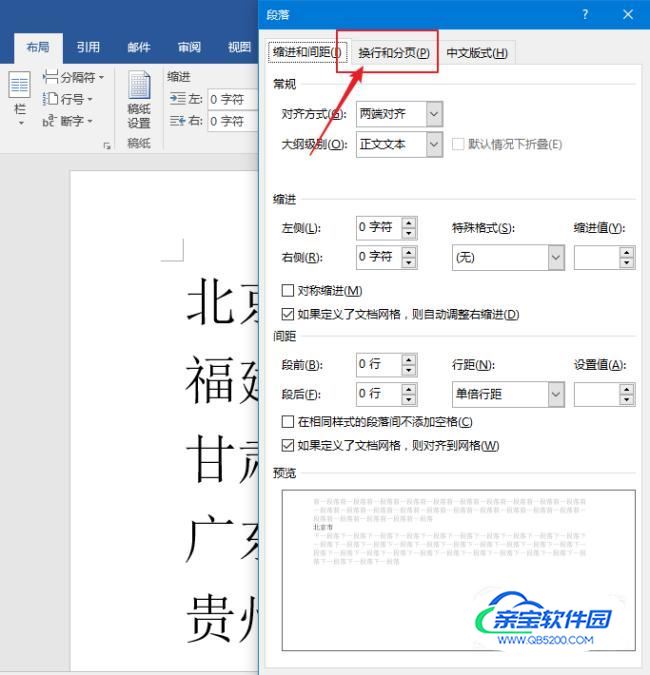
在换行和分页选项卡中勾选“段前分页”,勾选以后点击确定
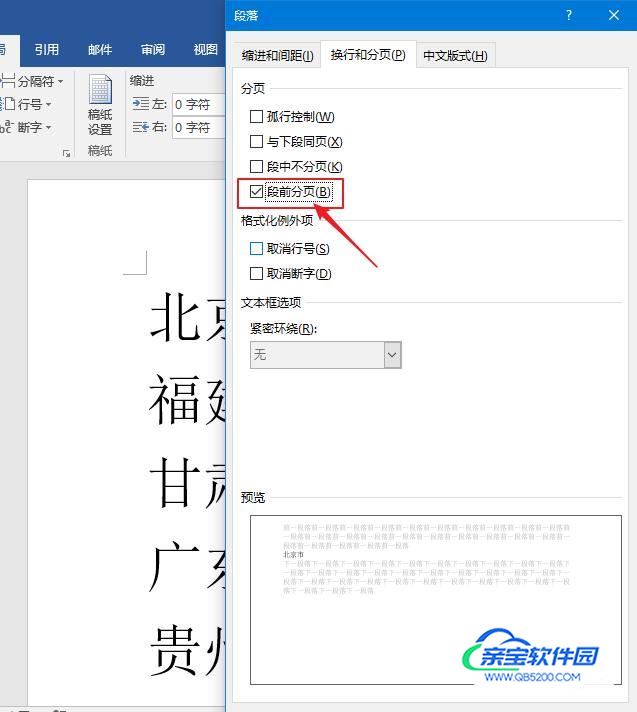
确定之后就达到了我们想要的结果,每个省份占据着一页纸,这样即使有再多的内容需要我们去处理也是一瞬间就能够解决。
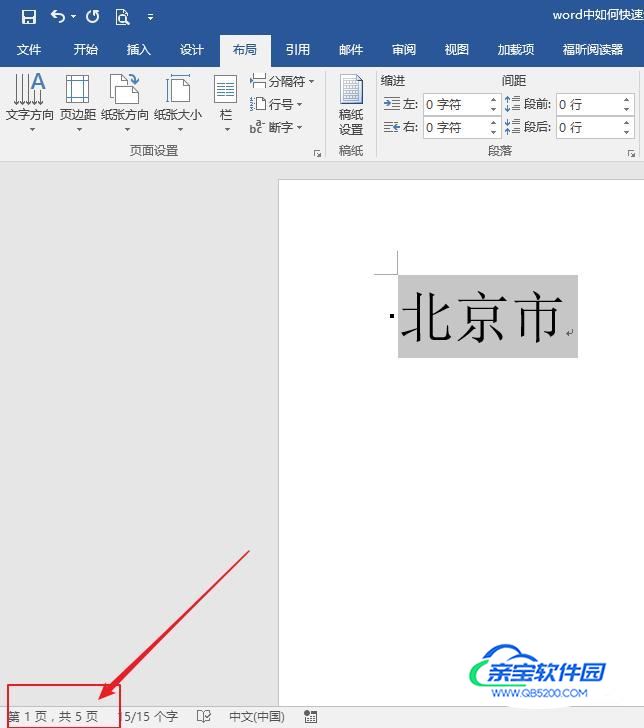
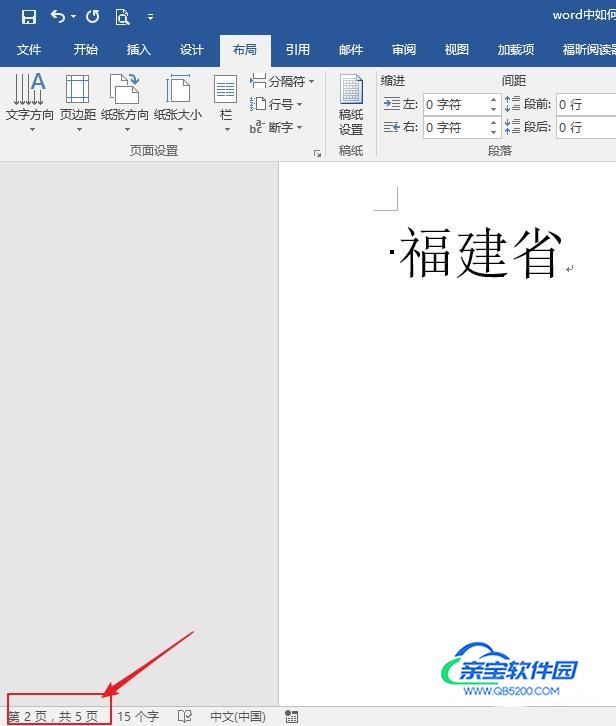
你的一个赞是给我的鼓励也是我不断前行的目的